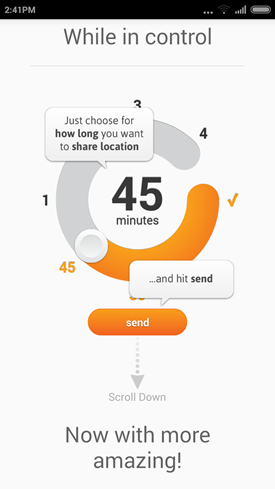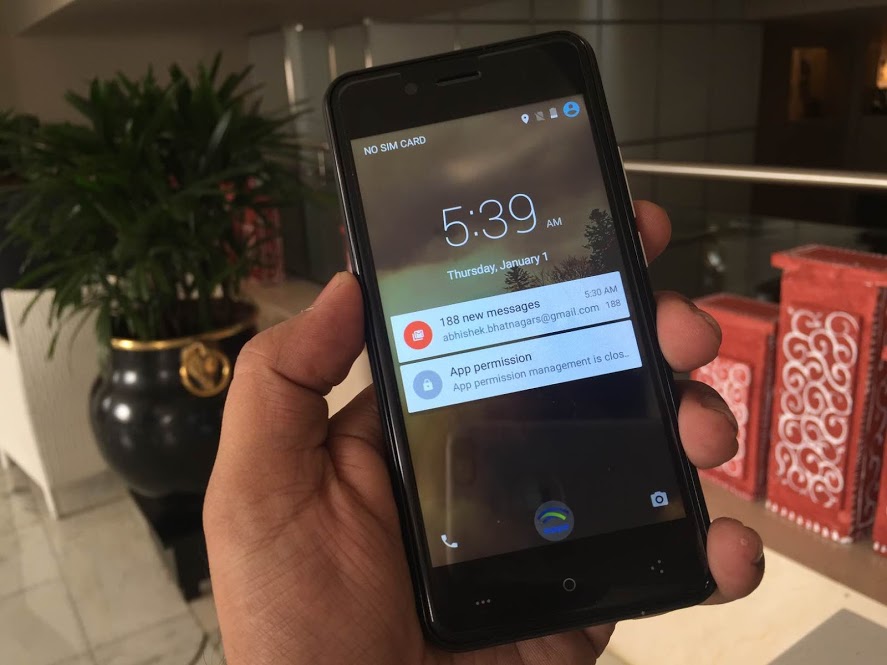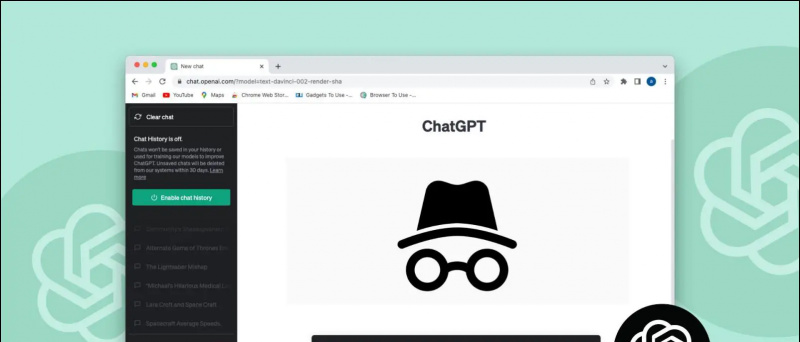Oletko menettänyt kaikki tekstiviestit iPhonessa? Viestit-sovellus voi sisältää tärkeätä tekstiä, jota voi olla vaikea palauttaa, jos se vahingossa poistetaan. On kuitenkin erittäin mahdollista palauttaa ne, varsinkin jos varmuuskopioit säännöllisesti iPhonea. iOS 14 Tai on kolme helppoa tapaa palauttaa poistetut tekstiviestit alla käynnissä olevan iPhonen Viestit-sovelluksessa.
Palauta poistetut tekstiviestit iPhonessa iOS 14: llä
Koska olet täällä, olet jo kadottanut iPhone-viestisi ja etsit tapoja palauttaa ne. Ja jos olet edelleen hämmentynyt siitä, saatko poistetun viestin takaisin iPhoneen, kyllä, se on mahdollista useimmissa tapauksissa.
Katsotaanpa joitain yleisiä tapoja hakea viestejä iPhonesta - nämä menetelmät toimivat iOS 14: ssä ja aiemmissa versioissa.
1. iTunesin käyttäminen
Jos varmuuskopioit iPhonesi säännöllisesti iTunesin kautta, saatat olla onnea. ITunes-varmuuskopiointi sisältää täydellisen varmuuskopion kaikista iPhonellesi tallennetuista tiedostoista, mukaan lukien Viestit-sovelluksen tekstiviestit. Aina kun liität sen tietokoneeseen, iTunes varmuuskopioi iPhonen automaattisesti.
Huomaa kuitenkin, että iTunes-varmuuskopion palauttaminen poistaa iPhonen nykyiset tiedot ja korvaa ne tuetuilla tiedoilla. Tämän seurauksena saatat menettää nykyiset tiedot. Jatka siksi vain, kun palaat takaisin varmuuskopion luontihetkelle.
Voit palauttaa iPhone-viestit ja muut tiedot iTunesin avulla noudattamalla seuraavia ohjeita.
poista laite Google Playsta
- Liitä iPhone tietokoneeseen yhteensopivalla USB-kaapelilla.
- Avaa iTunes tietokoneellasi. Kun iTunes avautuu, napsauta puhelinkuvaketta vasemmassa yläkulmassa.

- valitse laite. Valitse sitten vasemmasta sivupalkista Yhteenveto.
- Nyt näet uusimmat varmuuskopiotiedot, mukaan lukien päivämäärä ja kellonaika. Varmista, että varmuuskopioteksti on ennen poistamista.

- Napsauta Palauta varmuuskopio. Vahvista pyydettäessä valitsemalla Palauta.

niin paljon vain. IPhone palautetaan nyt aiempien tietojen kanssa. Poistetut viestit näkyvät yleensä Viestit-sovelluksessa. Älä palauta luomiasi varmuuskopioita viestien poistamisen jälkeen, koska niillä ei ole poistettuja tietoja.
Jos se heittää virheen, joka pyytää minua poistamaan iPhonen käytöstä, siirry iPhonen asetuksiin. Napsauta tässä Apple ID: täsi> Etsi oma> Löydä iPhone> Sulje. Voit ottaa sen käyttöön myöhemmin varmuuskopion palauttamisen jälkeen.
Merkintä : Varmuuskopion palauttaminen kirjoittaa iPhoneen kaikki varmuuskopiota uudemmat tiedot. pidä siitä huolta.
2. iCloud-varmuuskopion käyttäminen
Toinen vaihtoehto palauttaa poistetut tekstiviestit iPhonessa on iCloud-varmuuskopiointi. Jos iPhoneasi tuetaan iCloudiin asti, voit palauttaa sen palauttamaan kaikki poistetut viestit. Huomaa kuitenkin, että tämä poistaa kaikki olemassa olevat tiedot laitteestasi ja korvaa ne vanhemmilla tuetuilla tiedoilla.
Jos haluat palauttaa tekstiviestejä iPhonessa iCloudin avulla, sinun on palautettava iPhonen tehdasasetukset ja määritettävä se sitten vanhalla iCloud-varmuuskopiolla seuraavasti:
Vaihe 1 - Tarkista käytettävissä oleva iCloud-varmuuskopio

kuinka saada ilmoitusääni
- Avaa iPhonen Asetukset.
- Napauta Apple ID (nimesi) yläosassa.
- Valitse seuraavalla näytöllä iCloud.
- Napsauta sitten Hallitse tallennustilaa ja valitse Varmuuskopiointi. Täällä näet kaikki iCloud-varmuuskopiot.
- Tee varmuuskopio iPhonesta ennen viestien poistamista.
Jos saat varmuuskopion, jonka teit ennen viestien poistamista, jatka seuraavaan vaiheeseen.
Vaihe 2 - Nollaa iPhone
Huomaa kuitenkin, että iPhonen palauttaminen tehdasasetuksiin tuhoaa nykyiset tiedot. Menetät kaikki varmuuskopioinnin jälkeen lisäämäsi tiedot, joten muista pitää erillinen kopio näistä tiedoista.

kuinka peruuttaa amazon audiblen tilaus
- Siirry kohtaan Asetukset> Yleiset> Nollaa.
- Napsauta tässä kohtaa Poista kaikki sisältö ja asetukset.
- Vahvista, kun sinulta kysytään iPhone-salasanaa.
- IPhonellasi kestää nyt muutaman minuutin palauttaa tehdasasetukset ja poistaa kaikki olemassa olevat tiedot.
Vaihe 3- Määritä käyttämällä iCloud-varmuuskopiota.

- Kun iPhone käynnistyy, aloita sen asettaminen tavalliseen tapaan.
- Kun näet sovellukset ja datanäytön asennuksen aikana, napsauta sanomaa vaihtoehtoa
- Palauta iCloud-varmuuskopiosta.
- Valitse nyt varmuuskopio, jonka haluat palauttaa.
Kun iPhone käynnistyy iCloud-varmuuskopion palauttamisen jälkeen, avaa Viestit-sovellus. Täältä löydät kaikki aiemmin poistetut viestisi. Kuten jo mainittiin, tiedot eivät kuitenkaan näy laitteessa varmuuskopioinnin jälkeen.
3. Kolmannen osapuolen sovellusten kautta
Voit helposti palauttaa poistetut tekstit iPhonellasi jommallakummalla yllä olevista tavoista, edellyttäen, että voit menettää nykyiset tiedot vastineeksi vanhalle. Ja vaikka teet kopioita uudesta materiaalista, se ei ole ongelma.
Jos et kuitenkaan ole varmuuskopioinut ensimmäistä kertaa, sinun on kokeiltava onneasi kolmannen osapuolen sovelluksella. Monien kolmannen osapuolen ohjelmistojen avulla voit palauttaa poistetut tekstiviestit, vaikka sinulla ei ole varmuuskopioita. Sinun ei myöskään tarvitse poistaa iPhonea tätä varten.
Sinä IMobie PhoneRescue , Tohtori Fone Recovery , Enigma iOS Data Recovery , Tenorshare Ultdata , Helppo MobiSaver , Kokeile sovellusta. Ei kuitenkaan ole takeita siitä, että pystyt välttämättä hakemaan kaikki tiedot.
Jos valitset tämän menetelmän, muista tehdä se mahdollisimman pian. Mitä myöhemmin yrität, sitä vähemmän todennäköinen on tekstiviestien noutaminen.
Poistetaanko viestejä automaattisesti?
Poistetaanko viestit automaattisesti iPhonesta? Muuten, iOS: llä on mahdollisuus poistaa vanhat viestit automaattisesti. Siksi varmista, että se on poistettu käytöstä asetuksissa seuraavasti:

- Avaa iPhonen Asetukset.
- Vieritä alaspäin ja napsauta viestiä.
- Napsauta Viestihistoria täällä -kohdassa Säilytä viestit.
- Varmista, että 'Forever' on valittu.
Nämä olivat kolme nopeaa tapaa palauttaa poistetut viestit iPhonessa, jossa on iOS 14 tai vanhempi. Lisäksi olemme maininneet ratkaisun viestien automaattiseen poistamiseen iPhonessa. Kokeile kaikkia menetelmiä ja kerro minulle, mikä toimi sinulle haettaessa tekstejä iOS: ssä alla olevissa kommenteissa. Pysy kanssamme saadaksesi lisää tällaisia artikkeleita.
Facebookin kommenttiruutu